Comment changer sonnerie sur Android
Dans ce guide détaillé, nous allons vous montrer comment changer de sonnerie sur Android et comment mettre une musique en sonnerie sur Android.
La sonnerie de votre téléphone peut en dire long sur votre personnalité. La sonnerie par défaut fournie avec votre téléphone Android ne vous correspond pas toujours. Vous pouvez la trouver ennuyeuse, trop similaire à un autre son, ou simplement vouloir quelque chose qui corresponde mieux à votre personnalité.
Heureusement, les téléphones Android sont livrés avec une pléthore de sonneries parmi lesquelles choisir. Vous pouvez même définir des sonneries personnalisées.
Si vous vous lassez de votre sonnerie par défaut, il est peut-être temps de changer. Votre appareil Android est livré avec une variété de sonneries préinstallées que vous pouvez sélectionner dans l’application Paramètres. Si vous voulez quelque chose d’un peu plus personnel, il est possible de changer la sonnerie Android. Vous pouvez également mettre une musique en sonnerie Android ou ajouter des sonneries sur Android. Voici donc comment mettre une sonnerie sur Android.
1. Comment changer de sonnerie sur Android dans réglages
Votre smartphone Android est certainement livré avec plusieurs choix de sonneries. Vous pouvez donc choisir une sonnerie parmi les sonneries préinstallées sur votre téléphone. Voici comment personnaliser sonnerie Android dans les réglages :
- Pour commencer, rendez-vous dans les réglages de votre appareil Android.
- Après cela, cliquez sur « Sons et Notifications » puis sur « Sonnerie du téléphone ».
- Pour finir, sélectionnez une sonnerie que vous aimez.
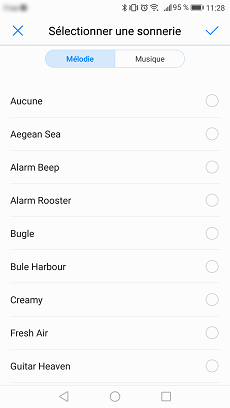
Sonnerie personnalisée Android
2. Comment mettre une musique en sonnerie sur Android
Si vous souhaitez mettre une chanson que vous aimez comme sonnerie sur votre appareil Android, ceci est également possible. Il suffit de transférer la chanson vers votre appareil Android puis la définir comme sonnerie. Vous pouvez la transférer depuis votre PC vers votre appareil Android ou utiliser un gestionnaire Android comme DroidKit.
Pour transférer la chanson vers votre téléphone Android suivez ces étapes :
- D’abord, connectez votre appareil Android au PC.
- Ensuite, une fois votre téléphone connecté, sélectionnez la sonnerie que vous souhaitez transférer, faites un clic droit sur la sourie, cliquez sur « Envoyer » puis sélectionnez votre appareil Android.
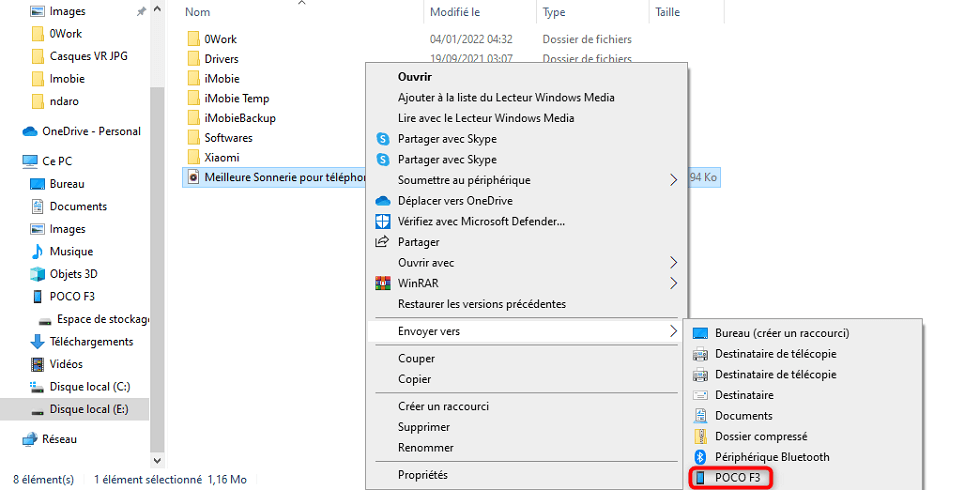
Comment mettre une musique en sonnerie sur Android
Une fois la sonnerie transférée vers votre appareil Android, vous pouvez la définir en allant dans les Paramètres > Sons et notifications > Sonneries puis sélectionnez la sonnerie que vous venez de transférer.
3. Comment créer une sonnerie personnalisée sur Android
Afin de créer une sonnerie personnalisée sur votre appareil Android, vous aurez besoin d’un outil de création de sonneries comme AnyTrans. Cet outil vous permet de définir la durée d’une sonnerie et d’utiliser une partie d’une chanson comme sonnerie. Après avoir créé la sonnerie personnalisée, vous allez utiliser le logiciel DroidKit pour la transférer vers votre téléphone Android. Voici les étapes à suivre :
- Tout d’abord, installez AnyTrans sur votre PC > Lancez-le et tapez sur « Gestionnaire de sonnerie ».
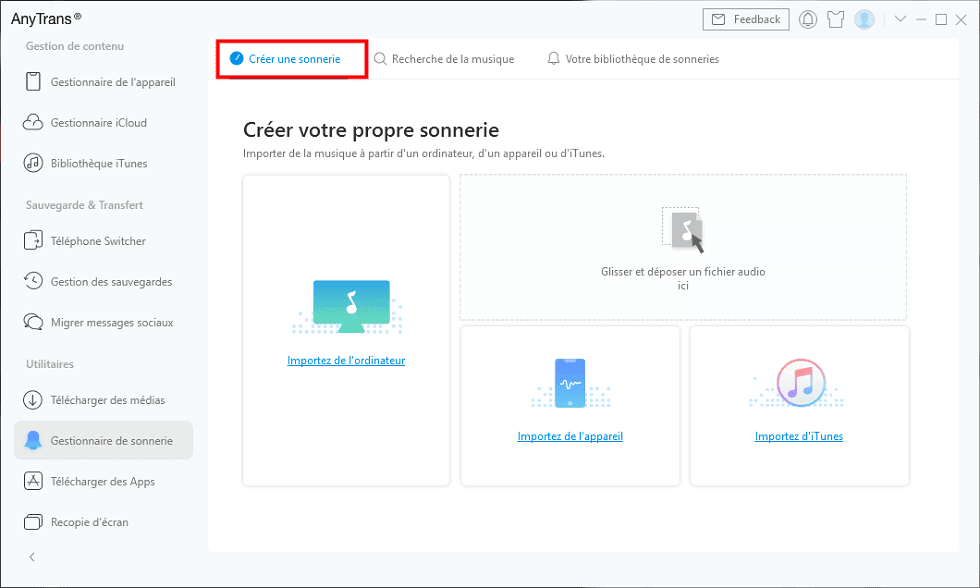
Choisissez Gestionnaire de sonnerie et cliquez sur Créer une sonnerie
- Cliquez ensuite sur « Importer de l’ordinateur » puis sélectionnez la musique que vous souhaitez personnaliser.
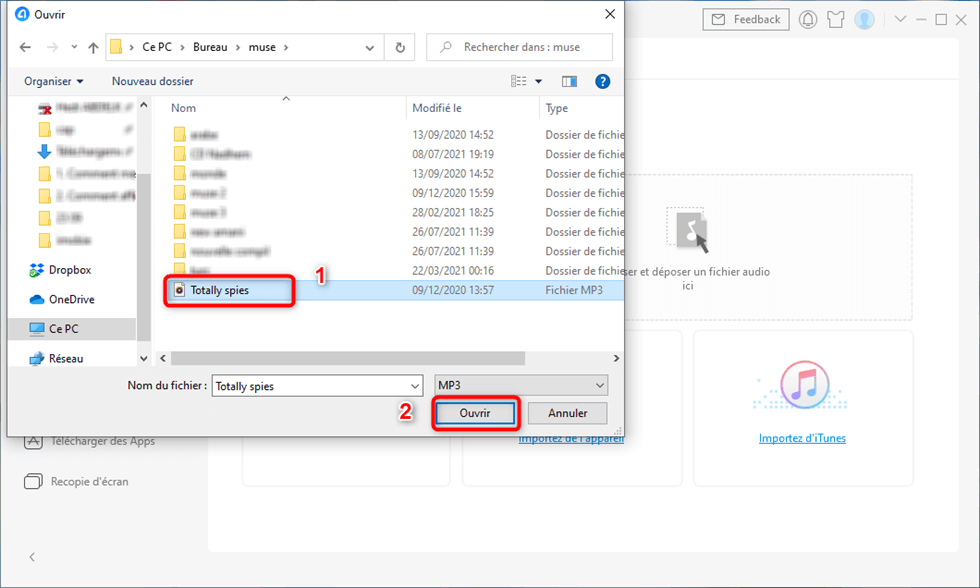
Mettre la musique sur iPhone
- Maintenant vous allez couper la musique selon votre choix pour la personnaliser et une fois l’opération terminée, tapez sur « Enregistrer dans la bibliothèque de sonnerie ».
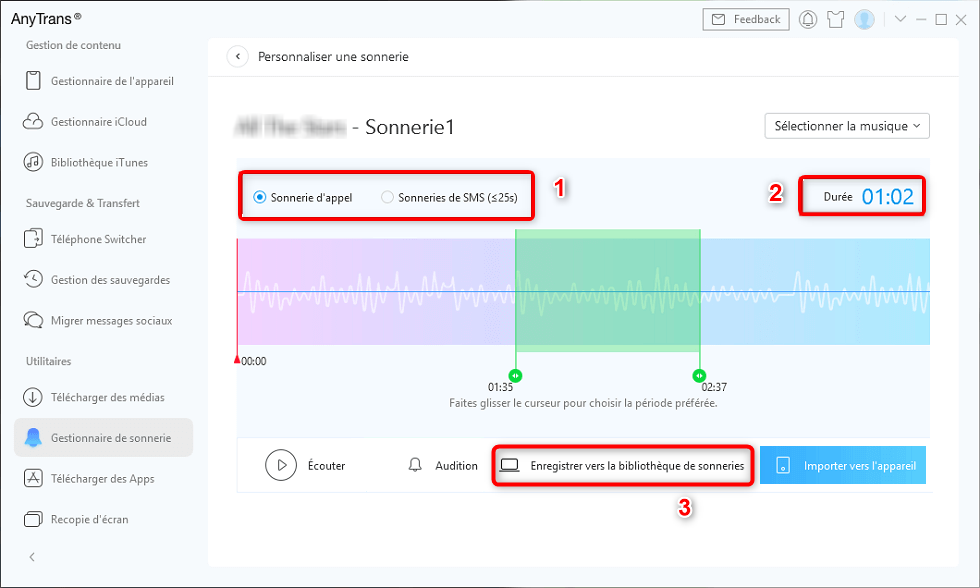
Pesonnalisez la sonnerie
Maintenant suivez ces étapes pour transférer la sonnerie personnalisée vers votre téléphone Android :
- Installez d’abord DroidKit sur votre PC puis connectez votre appareil Android via le câble USB.
- Cliquez sur Gestionnaire Données.

Choisissez Gestionnaire Données
- Cliquez ensuite sur « Contenu sur l’appareil ».
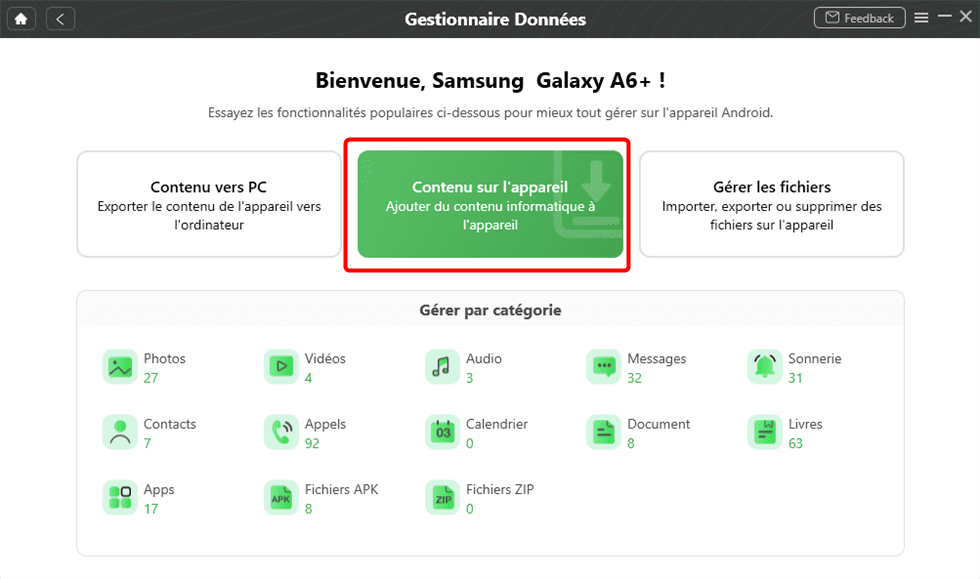
Choisissez Contenu sur l’appareil
- En outre, sélectionnez la chanson que vous souhaitez transférer à votre appareil Android puis tapez sur « Ouvrir ».
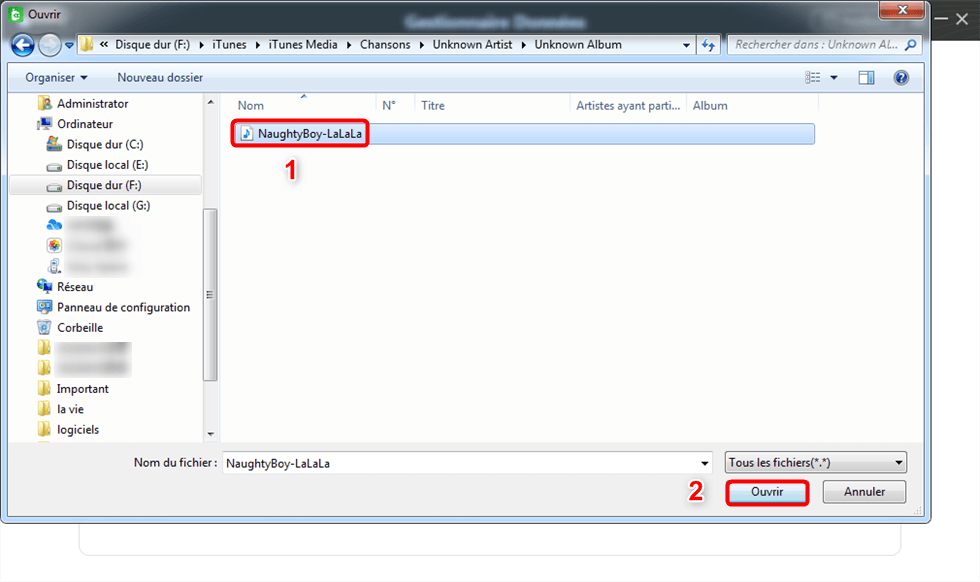
Sélectionner musique à envoyer
- Pour finir, attendez jusqu’à la fin du transfert de la sonnerie personnalisée.
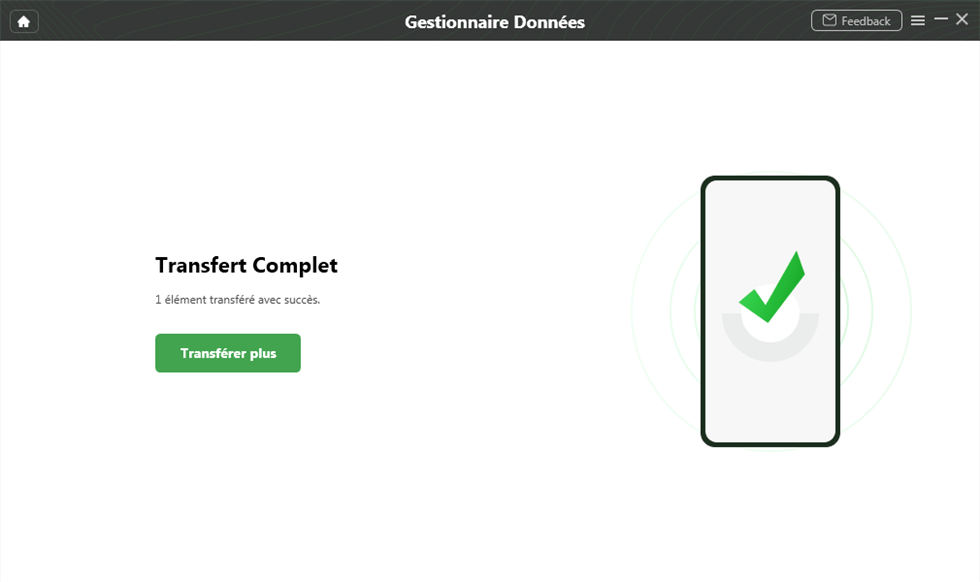
Transfert complet
Conclusion
La majorité des gens préfèrent y mettre une sonnerie personnalisée que de laisser la sonnerie par défaut. Et c’est pour cette raison que nous avions élaboré ce guide pour vous. Afin de personnaliser une sonnerie, il n’y a pas mieux qu’AnyTrans car il vous permet de prendre un morceau d’une chanson. Et pour transférer la sonnerie ou d’autres données Android vers votre appareil, utilisez DroidKit et vous ne serez pas déçu car cet outil est rapide et facile à utiliser.
N’hésitez pas à partager ce guide si vous avez réussi à changer la sonnerie Android.
DroidKit – Changer sonnerie sur Android
- Transférez les photos, contacts, SMS, etc. de Mac vers Android, vice-versa.
- Sauvegardez, restaurez et transférez des données en 1 clic.
- Pas besoin de root. Aucun risque de perte de données.
Télécharger pour Win100% propre et sécuritaire
Télécharger pour Mac100% propre et sécuritaire
Téléchargement Gratuit * 100% propre et sécuritaire
Questions liées aux produits ? Contactez l'équipe Support à trouver une solution >





